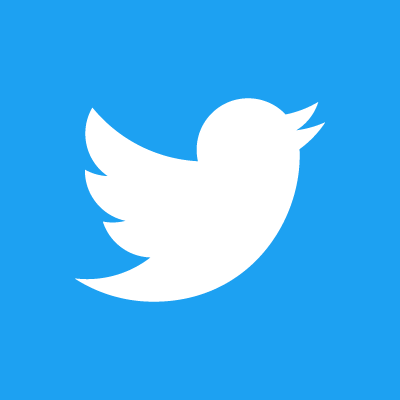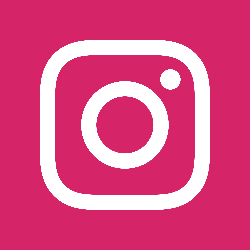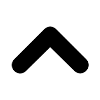Come si cambiano le cartucce della stampante HP?

Sai come si cambiano le cartucce della stampante HP? Ecco alcune dritte per conoscere i livelli di inchiostro e come procedere alla sostituzione.
Quanto sei felice di aver acquistato la tua stampante HP nuova di zecca e di poter stampare documenti e foto come se non ci fosse un domani? Ricordati però di una triste quanto terribile verità: l’inchiostro della stampante non è infinito, e, di conseguenza, ti conviene conoscere con anticipo come si cambiano le cartucce della stampante.
E se quell’orribile momento fosse già arrivato, e sei terrorizzato all’idea di dover smontare il nuovo apparecchio a cui ti sei già tanto affezionato non avere paura: sapere come cambiare la cartuccia della stampante HP non è così complesso come potrebbe sembrarti.

Controllo del livello delle cartucce della stampante HP, come farlo?
Prima di arrivare al momento di capire come si cambiano le cartucce della stampante, in generale, è bene che tu sappia come si effettua il controllo del livello delle cartucce della stampante HP.
Per effettuare questo check dovrai tenere in considerazione il sistema operativo del tuo pc. Da un dispositivo Windows il controllo del livello delle cartucce della stampante HP si effettua tramite un apposito programma: cliccando su “Start” troverai il nome del modello esatto di stampante in uso, e andando su “Livelli di cartuccia sistemati” potrai comodamente verificare il livello di inchiostro residuo nelle varie cartucce.
Nel capire come si cambiano le cartucce della stampante HP ricordati che se utilizzi invece il sistema operativo macOS visualizzerai quanto inchiostro è rimasto andando su “Preferenze di sistema” e cliccando sulla voce “Stampanti e scanner”. Seleziona quindi la stampante di cui vuoi fare un controllo del livello delle cartucce, clicca su “Opzioni e forniture…” e successivamente sulla scheda “Livelli e forniture”: così potrai vedere lo stato di riempimento delle cartucce della tua stampante HP.
Come cambiare la cartuccia della stampante HP? Tutte le informazioni utili
Bene, dopo aver scoperto come effettuare il controllo del livello delle cartucce della stampante HP è il momento di non farti trovare impreparato anche quando si presenterà il cataclisma della sostituzione delle cartucce stesse.

Quindi, come si cambiano le cartucce della stampante? Come prima cosa sappi che le stampanti HP hanno 2 tipologie di cartucce:

Differenza tra stampante laser o a inchiostro
Fatta questa doverosa premessa, forse ti interesserà sapere che la differenza fra stampante laser e inchiostro risiede proprio nell’attività della sostituzione: mentre in una stampante laser dovrai cambiare il toner, in una a inchiostro le cartucce.
Passiamo quindi a vedere quali sono i passaggi fondamentali dell’operazione chirurgica della sostituzione delle cartucce della stampante HP. Con la stampante accesa, apri lo sportello esterno tirandolo con delicatezza verso di te e ripeti la stessa operazione con lo sportello di accesso alle cartucce collocate all’interno.
In alcuni modelli di stampanti HP potresti dover sollevare la parte superiore della stessa, ma poco male. Successivamente il carrello con le cartucce si sposterà verso il centro della stampante: una volta completamente fermo (e non essere impaziente altrimenti potresti solo fare dei grandi danni) esercita una leggera pressione sulla cartuccia, e tirala con grazia verso di te per estrarla. Proseguendo nella spiegazione di come cambiare la cartuccia della stampante HP si arriva a questo punto a un momento di novità: dovrai infatti tirare fuori dalla confezione le nuove cartucce, rimuovendo il nastro adesivo che protegge i contatti di rame e tenendo sempre la parte di rame rivolta verso la stampante.
E quindi, come mettere le cartucce nella stampante HP? Semplicissimo: una volta che hai in mano la nuova cartuccia come sopra indicato, inseriscila nell’apposita collocazione dove prima c’era quella esaurita e spingila delicatamente finché non senti uno scatto, sintomo che il posizionamento è avvenuto correttamente. Chiudi quindi lo sportello di accesso alle cartucce e ripeti la stessa operazione con quello esterno. Ora ti senti pronto ad affrontare l’ansioso momento del cambio delle cartucce della tua stampante?

Come si cambiano le cartucce della stampante HP?
Sai come si cambiano le cartucce della stampante HP? Ecco alcune dritte per conoscere i livelli di inchiostro e come procedere alla sostituzione.
Quanto sei felice di aver acquistato la tua stampante HP nuova di zecca e di poter stampare documenti e foto come se non ci fosse un domani? Ricordati però di una triste quanto terribile verità: l’inchiostro della stampante non è infinito, e, di conseguenza, ti conviene conoscere con anticipo come si cambiano le cartucce della stampante.
E se quell’orribile momento fosse già arrivato, e sei terrorizzato all’idea di dover smontare il nuovo apparecchio a cui ti sei già tanto affezionato non avere paura: sapere come cambiare la cartuccia della stampante HP non è così complesso come potrebbe sembrarti.

Controllo del livello delle cartucce della stampante HP, come farlo?
Prima di arrivare al momento di capire come si cambiano le cartucce della stampante, in generale, è bene che tu sappia come si effettua il controllo del livello delle cartucce della stampante HP.
Per effettuare questo check dovrai tenere in considerazione il sistema operativo del tuo pc. Da un dispositivo Windows il controllo del livello delle cartucce della stampante HP si effettua tramite un apposito programma: cliccando su “Start” troverai il nome del modello esatto di stampante in uso, e andando su “Livelli di cartuccia sistemati” potrai comodamente verificare il livello di inchiostro residuo nelle varie cartucce.
Nel capire come si cambiano le cartucce della stampante HP ricordati che se utilizzi invece il sistema operativo macOS visualizzerai quanto inchiostro è rimasto andando su “Preferenze di sistema” e cliccando sulla voce “Stampanti e scanner”. Seleziona quindi la stampante di cui vuoi fare un controllo del livello delle cartucce, clicca su “Opzioni e forniture…” e successivamente sulla scheda “Livelli e forniture”: così potrai vedere lo stato di riempimento delle cartucce della tua stampante HP.

Come cambiare la cartuccia della stampante HP? Tutte le informazioni utili
Bene, dopo aver scoperto come effettuare il controllo del livello delle cartucce della stampante HP è il momento di non farti trovare impreparato anche quando si presenterà il cataclisma della sostituzione delle cartucce stesse.
Quindi, come si cambiano le cartucce della stampante? Come prima cosa sappi che le stampanti HP hanno 2 tipologie di cartucce:

Differenza tra stampante laser o a inchiostro
Fatta questa doverosa premessa, forse ti interesserà sapere che la differenza fra stampante laser e inchiostro risiede proprio nell’attività della sostituzione: mentre in una stampante laser dovrai cambiare il toner, in una a inchiostro le cartucce.
Passiamo quindi a vedere quali sono i passaggi fondamentali dell’operazione chirurgica della sostituzione delle cartucce della stampante HP. Con la stampante accesa, apri lo sportello esterno tirandolo con delicatezza verso di te e ripeti la stessa operazione con lo sportello di accesso alle cartucce collocate all’interno.
In alcuni modelli di stampanti HP potresti dover sollevare la parte superiore della stessa, ma poco male. Successivamente il carrello con le cartucce si sposterà verso il centro della stampante: una volta completamente fermo (e non essere impaziente altrimenti potresti solo fare dei grandi danni) esercita una leggera pressione sulla cartuccia, e tirala con grazia verso di te per estrarla. Proseguendo nella spiegazione di come cambiare la cartuccia della stampante HP si arriva a questo punto a un momento di novità: dovrai infatti tirare fuori dalla confezione le nuove cartucce, rimuovendo il nastro adesivo che protegge i contatti di rame e tenendo sempre la parte di rame rivolta verso la stampante.
E quindi, come mettere le cartucce nella stampante HP? Semplicissimo: una volta che hai in mano la nuova cartuccia come sopra indicato, inseriscila nell’apposita collocazione dove prima c’era quella esaurita e spingila delicatamente finché non senti uno scatto, sintomo che il posizionamento è avvenuto correttamente. Chiudi quindi lo sportello di accesso alle cartucce e ripeti la stessa operazione con quello esterno. Ora ti senti pronto ad affrontare l’ansioso momento del cambio delle cartucce della tua stampante?
DOMANDE FREQUENTI
Cosa fare dopo aver sostituito le cartucce della stampante?
Dopo aver sostituito le cartucce della stampante,ecco cosa fare:
1. Accertati di aver inserito correttamente le cartucce nei rispettivi alloggiamenti, seguendo le istruzioni specifiche della tua stampante, assicurandosi che siano ben fissate
2. Chiudi il coperchio della stampante e, se necessario, spegni e riaccendi il dispositivo per permettergli di riconoscere le nuove cartucce
3. Una volta che la stampante ha riconosciuto le cartucce, esegui un ciclo di pulizia degli ugelli. Questo processo pulisce eventuali residui di inchiostro e assicura un flusso uniforme. Consulta il manuale della tua stampante per istruzioni specifiche su come eseguire la pulizia degli ugelli
4. Dopo aver completato la pulizia degli ugelli, esegui un test di stampa per verificare la qualità dell'immagine e l'allineamento dei colori. Se noti problemi nella qualità di stampa, potresti dover ripetere la pulizia degli ugelli o eseguire un'allineamento delle cartucce, seguendo le istruzioni del manuale
5. Una volta ottenuta una stampa di prova soddisfacente, la stampante è pronta per l'uso.
Come continuare a stampare in nero quando la cartuccia colore è esaurita?
Per continuare a stampare in nero quando la cartuccia a colori è esaurita, è possibile seguire questi passaggi, tenendo presente che alcune stampanti potrebbero non permettere di stampare senza tutte le cartucce funzionanti:
1. Apri il documento o l'immagine che desideri stampare sul tuo computer o dispositivo mobile
2. Seleziona l'opzione di stampa nel programma che stai utilizzando
3. Nella finestra di dialogo di stampa, cerca le opzioni di configurazione o le proprietà della stampante
4. Nelle impostazioni, cerca un'opzione chiamata "Modalità inchiostro nero" o "Stampa in bianco e nero" o simili. Seleziona questa opzione per indicare alla stampante di utilizzare solo l'inchiostro nero.
5. Applica le modifiche e avvia il processo di stampa.
Anche se si utilizza questa impostazione, alcune stampanti potrebbero bloccare la stampa se una cartuccia è esaurita. In tal caso, bisogna sostituire la cartuccia a colori per riprendere la stampa, anche se si desidera stampare solo in nero.
Perché la stampante non mi legge le cartucce?
Se la stampante non riconosce le cartucce, potrebbe essere dovuto a diverse ragioni. Di seguito alcune delle cause più comuni e le soluzioni per risolvere il problema:
1. Cartucce incompatibili: Assicurati di aver acquistato cartucce compatibili con il tuo modello di stampante
2. Installazione errata: Verifica di aver inserito correttamente le cartucce nei rispettivi alloggiamenti, assicurandoti che siano ben fissate
3. Pellicola protettiva: Le nuove cartucce spesso hanno una pellicola protettiva sui contatti elettrici o sul chip. Assicurati di rimuovere questa pellicola prima dell'installazione
4. Contatti sporchi: I contatti elettrici sulle cartucce o sulla stampante potrebbero essere sporchi o ostruiti da residui di inchiostro. Pulisci delicatamente i contatti con un panno morbido e asciutto.
5. Problemi con i chip delle cartucce: A volte, i chip delle cartucce possono essere difettosi o danneggiati, impedendo alla stampante di riconoscerli. In questo caso, contatta il rivenditore o il produttore per la sostituzione o l'assistenza.
Se, dopo aver provato queste soluzioni, la stampante non riconosce ancora le cartucce, potrebbe essere necessario contattare il supporto tecnico del produttore per ulteriore assistenza.
Dove vanno le cartucce della stampante?
Per smaltire correttamente le cartucce della stampante, è importante seguire le normative locali sulla raccolta differenziata e lo smaltimento dei rifiuti elettronici. In generale, è consigliabile non gettare le cartucce nel bidone della spazzatura comune. Molte città dispongono di centri di raccolta appositi per rifiuti elettronici e cartucce esauste, dove vengono raccolte e smaltite nel rispetto dell'ambiente. Inoltre, alcune aziende produttrici di stampanti offrono programmi di riciclaggio per le cartucce, quindi è possibile restituire le cartucce vuote direttamente al produttore. Questi programmi possono essere gratuiti o prevedere un costo minimo di spedizione.